Cómo configurar el sistema de monitoreo Munin en CentOS 7

¡Hola todos! Bienvenido a nuestro artículo de hoy sobre uno de los sistemas de monitoreo de recursos de red de Munin de código abierto, gratuito y más ampliamente utilizado. Es una aplicación de software de perl que puede ayudarlo a monitorear todos y cada uno de los activos que mantiene un registro y le envía las alertas críticas de servicios para sus servidores, conmutadores, aplicaciones y cualquier otro dispositivo conectado a su red, ya sean sus computadoras, red , almacenamiento o toda la infraestructura de TI. Muestra toda la información en gráficos a través de una interfaz web que enfatiza las capacidades plug and play.
Munin tiene una arquitectura maestro / nodo en la que el maestro se conecta a todos los nodos a intervalos regulares y les pide datos, luego almacena los datos en archivos RRD para actualizar los gráficos si es necesario. Entonces, después de completar su instalación, una gran cantidad de complementos de monitoreo se reproducirán sin más esfuerzo.
Prerrequisitos
Los recursos de hardware de su sistema dependen de sus propios requisitos, mientras que en este artículo utilizaremos el siguiente recurso del sistema para la instalación de Munin en CentOS 7.
| Recursos del sistema | ||
| Versión Munin | Munin 2.0.25 | |
| SO base | CentOS Linux 7 (núcleo), 64 bits | |
| RAM | 4 GB | |
| UPC | 2,0 GHz | |
| Disco duro | 30 G | |
La configuración de la instalación de Munin requiere que los paquetes básicos del servidor web estén instalados en el servidor. Entonces, después de la configuración básica de la red, configure su nombre de host, dirección IP y configuración de firewall manteniendo SELinux en modo permisivo.
Luego, comience a instalar paquetes actualizando su sistema primero y habilitando el repositorio EPEL en él usando los siguientes comandos.
# yum install epel-release # rpm --import /etc/pki/rpm-gpg/RPM-GPG-KEY-EPEL-7
# yum update
Se le pedirá que presione la tecla «Y» y presione Enter para continuar con la instalación de todas las actualizaciones necesarias. Una vez que las actualizaciones se hayan instalado correctamente en su sistema, proceda a la instalación del servidor web Apache.
Configuración web de Apache
Para configurar su servidor web Apache, debemos comenzar instalando su paquete usando el comando ‘yum’ a continuación.
# yum install httpd
Una vez completada la instalación de los paquetes, inicie y habilite su servicio y verifique que esté activo y habilitado usando los siguientes comandos respectivamente.
# systemctl enable httpd # systemctl start httpd # systemctl status httpd
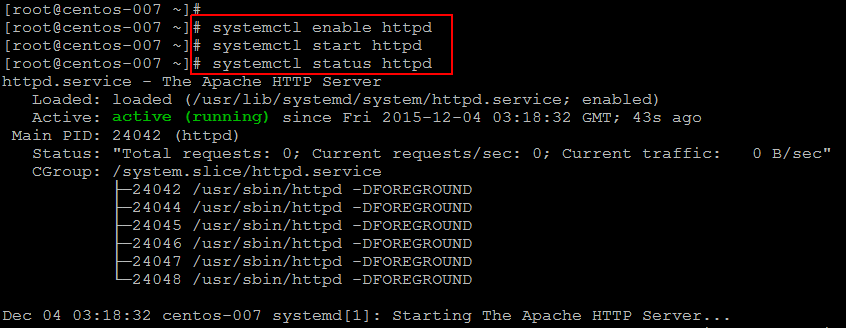
Instalación de Munin
Podemos instalar Munin y Munin Node usando el siguiente comando ‘yum’ a través de su repositorio disponible en CentOS 7 como se muestra.
# yum install munin munin-node
Pulse «Y» más la tecla Intro para iniciar la instalación de Munin y Munin Noe, incluida una gran cantidad de sus dependencias necesarias.
Una vez que se complete la instalación, inicie su servicio y habilítelo en el inicio automático durante el reinicio usando los siguientes comandos.
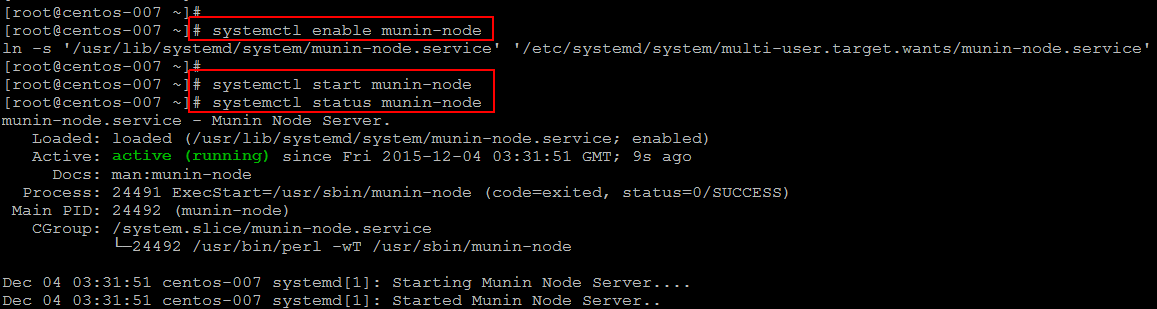
Configuraciones de Munin
Ahora configure Munin abriendo su configuración predeterminada usando cualquier editor como se usa en el siguiente comando.
# vim /etc/munin/munin.conf
# un árbol de host simple, cambie localhost con su FQDN.
[localhost] address 127.0.0.1 use_node_name yes :wq!
Después de guardar el archivo de configuración de Munin, abra su archivo de configuración de host virtual apache para agregar permisos de acceso a su red.
# vim /etc/httpd/conf.d/munin.conf
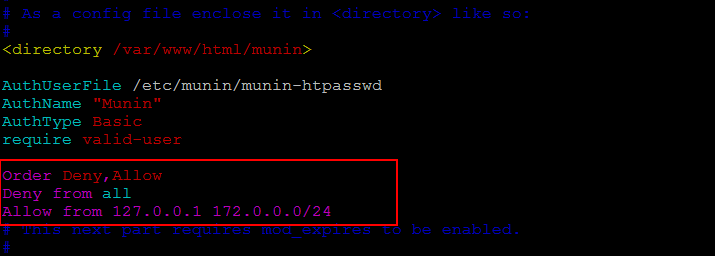
Después de guardar los cambios en el archivo de configuración, reinicie el servicio del servidor web Apache usando el comando a continuación.
# systemctl restart httpd
Ahora vamos a agregar un nuevo usuario y contraseña al archivo / etc / munin / munin-htpasswd ya que las estadísticas de Munin están protegidas con un nombre de usuario y contraseña, por lo que necesitamos configurar la Autenticación Apache básica.
# htpasswd -c /etc/munin/munin-htpasswd admin
Esto agregará un nuevo usuario con el nombre «admin» y le pedirá la nueva contraseña como se muestra.
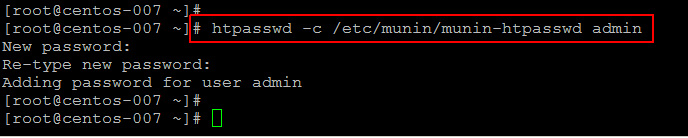
# vi /etc/munin/munin-node.conf host_name munin.linoxide.com
Guarde y cierre el archivo y reinicie los servicios de munin-node y acceda al siguiente enlace mencionando su FQDN o IP del cliente que está en su red que se permitió en el archivo de configuración.
http: // ip_su_servidor / munin
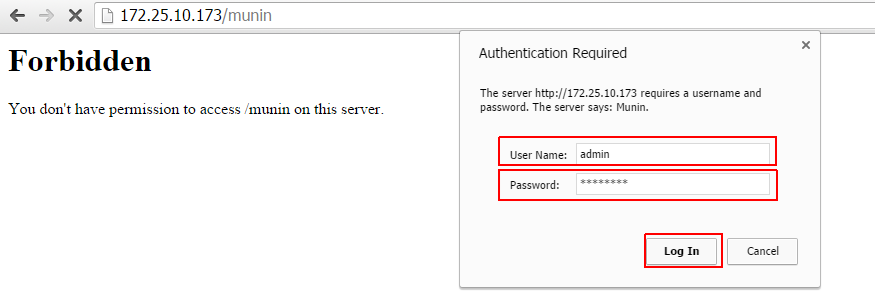
Bienvenido a Munin Web Console
Aquí está el tablero de Munin, ahora puede verificar los gráficos de sus servidores requeridos.
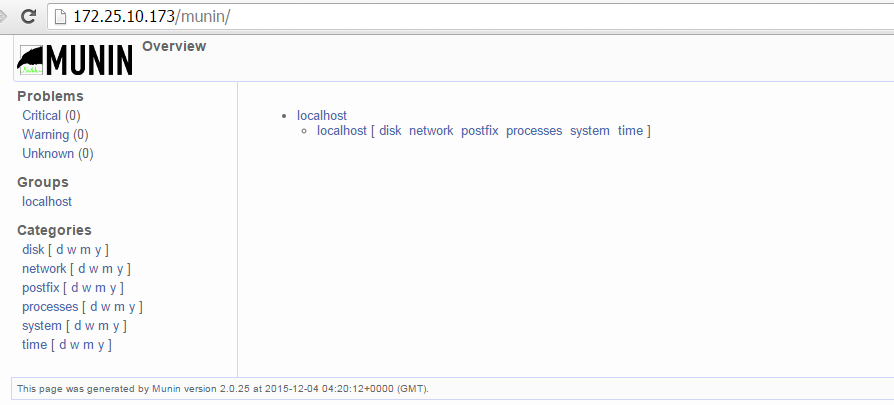
Podemos personalizar el panel de Munin agregando diferentes complementos disponibles y agregando múltiples nodos. Mientras usamos su consola web, tenemos opciones para crear múltiples grupos y categorías de acuerdo con el grupo de servicios requerido.
Puede verificar y ver el estado de su servicio crítico abriendo su gráfico desde la consola web de Munin que le mostrará los datos actuales y pasados de su host mantenido como se muestra en la imagen de abajo.
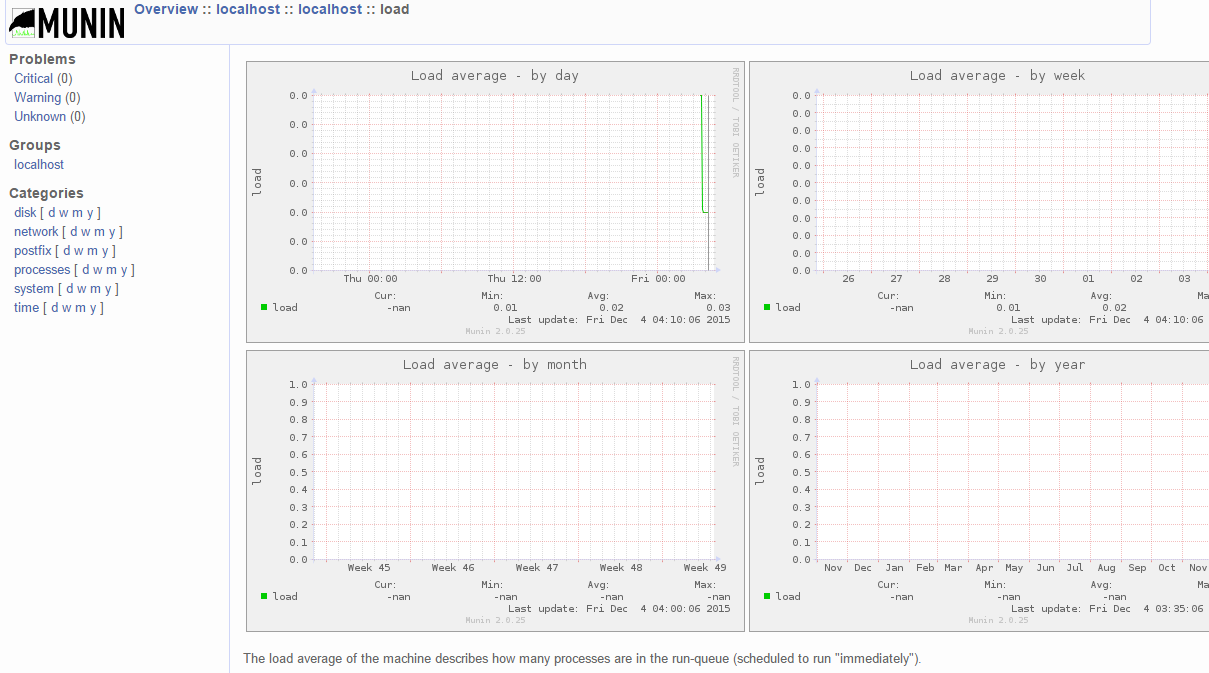
Conclusión
Se ha configurado la instalación de Munin. Esperamos que haya disfrutado leyendo este artículo. La instalación de Munin es bastante simple, ahora simplemente agregue el nodo cliente y comience a monitorear toda su infraestructura de TI utilizando esta increíble herramienta sin pagar ningún cargo. Ahora disfrute usando Munin en su entorno y siéntase libre de compartir sus pensamientos o sugerencias en la sección de comentarios.
